۸ قابلیت کاربردی آیفون که باید از آنها استفاده کنید

محبوبیت آیفون بیدلیل نیست و این گوشیها از امکانات جذاب زیادی بهره میبرند. بدون شک با بسیاری از این ویژگیها آشنایی دارید ولی در ادامه به ۸ مورد از آنها میپردازیم که ممکن است بهرهگیری از آنها را فراموش کرده باشید.
با سپهردیجیتال همراه باشید.
سایلنت کردن تماسهای افراد ناشناس
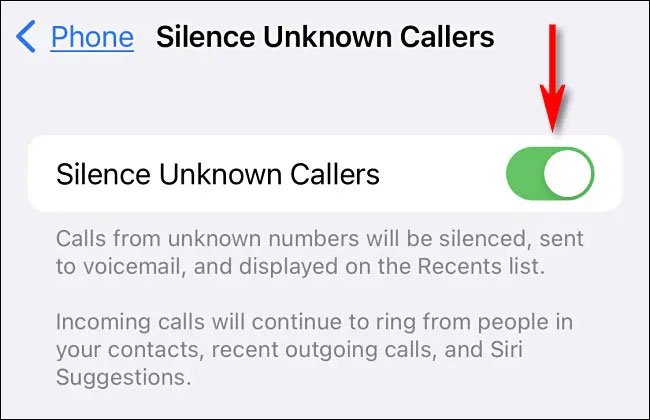
اگر از جمله افرادی هستید که روزانه افراد ناشناس زیادی با شما تماس میگیرند و گاهی اوقات نمیخواهید این تماسها تمرکز شما را مختل کنند، میتوانید به راحتی تا حدی از دست آنها خلاص شوید. برای این کار در بخش تنظیمات راهی بخش Phone شوید و سپس گزینهی Silence Unknown Callers را فعال کنید. با این کار تمام تماسهایی که از طرف افراد ناشناس صورت میگیرد، بدون اینکه گوشی شما زنگ بخورد راهی صندوق پیامهای صوتی میشود. اگر هم آیفون شما در آن لحظه آنلاک باشد، یک نوتیفیکیشن بیصدا مشاهده خواهید کرد.
بیشتر بخوانید: هر آنچه از دوربین سری آیفون ۱۴ میدانیم
شخصیسازی کنترلسنتر
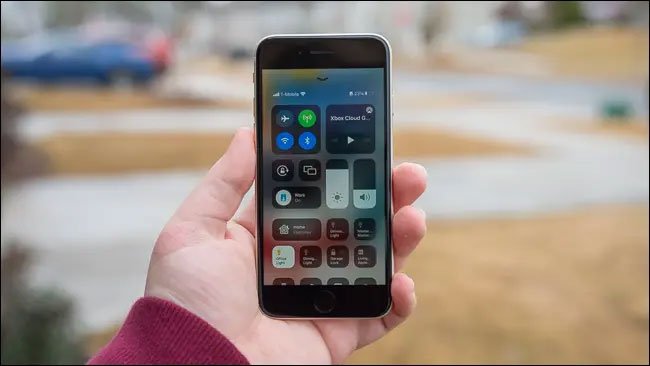
در بخش کنترلسنتر آیفون میتوانید به گزینههایی برای پخش موسیقی، تنظیمات وایفای، روشنایی نمایشگر و دیگر موارد اینچنینی دسترسی داشته باشید. اما خوشبختانه تا حدی میتوانید این بخش را با توجه به نیازهای خود شخصیسازی کنید. برای این کار راهی بخش تنظیمات و سپس Control Center شوید. در این قسمت میتوانید گزینههای زیادی را حذف یا اضافه کنید.
بهرهگیری از حالت Do Not Disturb
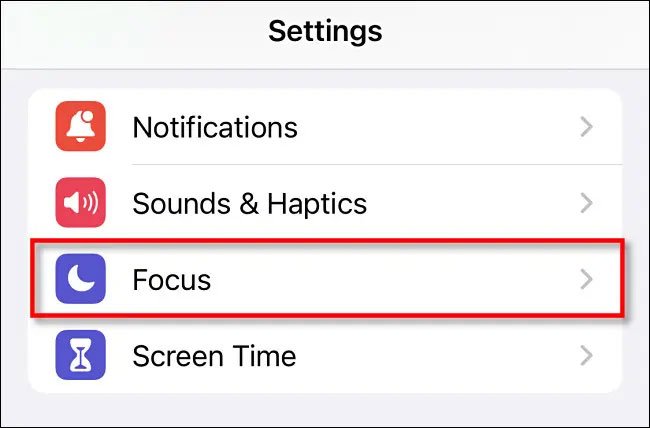
حالت Do Not Disturb یک ویژگی عالی برای زمانهایی است که میخواهید چیزی مزاحم کار شما نشود. برای فعالسازی این مشخصه میتوانید در بخش تنظیمات راهی Focus شوید. همچنین امکان ایجاد زمانبندی برای فعالسازی و غیرفعالسازی آن هم وجود دارد. از سوی دیگر از طریق کنترلسنتر هم میتوانید چنین کاری را انجام دهید. با فعالسازی این مشخصه، آیفون هنگام دریافت تماس به صدا در نمیآید و دیگر صدای نوتفیکیشنها را نمیشنوید.
اشتراکگذاری تصاویر و ویدیوها با ایردراپ
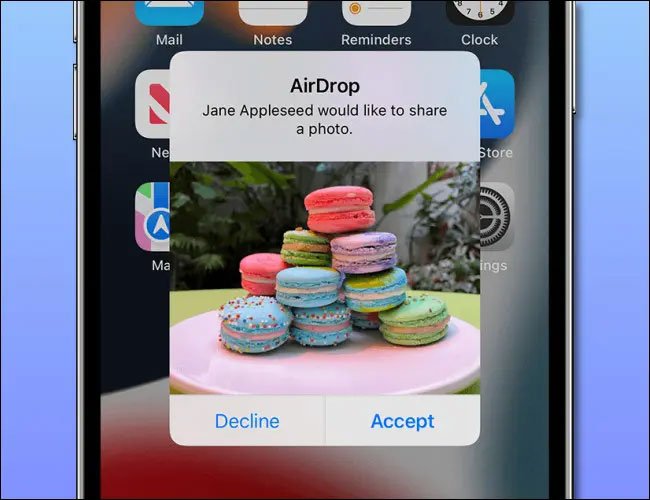
ایردراپ یکی از محبوبترین ویژگیهای گجتهای اپل برای اشتراکگذاری فایلهای مختلف است. این مشخصه با استفاده از وایفای و بلوتوث فایلها را انتقال میدهد. برای استفاده از این قابلیت، در تقریبا تمام اپها باید به دنبال آیکن اشتراکگذاری بگردید (که به شکل یک مربع حاوی فلش به سمت بالا است) و در مرحلهی بعدی باید روی آیکن ایردراپ ضربه بزنید. بعد از مشخص کردن فایلهای موردنظر و مقصد برای آنها، با سرعت زیادی راهی گجت موردنظر شما میشوند. برای استفاده از این قابلیت، ایردراپ در گجت مبدا و مقصد باید فعال شده باشد که انجام این کار به سادگی امکانپذیر است.
فعالسازی حالت صرفهجویی در مصرف انرژی

اگر میبینید انرژی باتری رو به اتمام است و فعلا به شارژر دسترسی ندارید، با فعالسازی Low Power Mode قادر به افزایش عمر باتری هستید. با فعالسازی این مشخصه، آیفون پردازشهای مربوط به پسزمینهی گوشی را غیرفعال میکند، روشنایی نمایشگر پایین میآید و زودتر از حالت معمول نمایشگر تاریک میشود. برای فعالسازی هم باید در تنظیمات در بخش Battery، گزینهی Low Power Mode را فعال کنید. همچنین میتوانید یک میانبر برای این مشخصه در کنترلسنتر ایجاد کنید.
آشنایی با قابلیتهای سیری
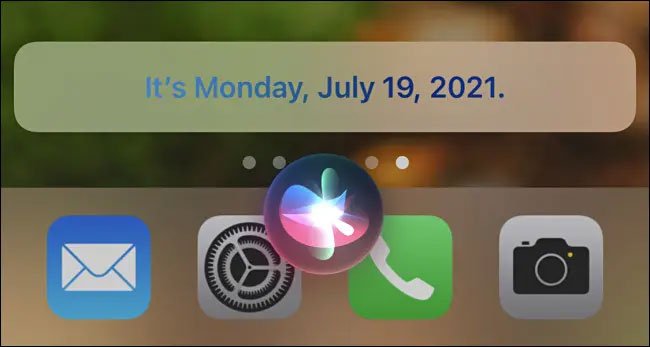
سیری نام دستیار هوشمند گجتهای اپل است که اگرچه تمام کاربران با آن آشنایی دارد، اما بخش بزرگی از آنها از این قابلیت استفاده نمیکنند. برای استفاده از سیری در آیفونهای دارای فیس آیدی باید دکمهی پاور را نگه دارید و برای آیفونهای قدیمی باید این کار را با دکمهی هوم انجام دهید. همچنین با تغییر تنظیمات میتوانید کاری کنید که با گفتن Hey Siri این دستیار فعال شود.
بیشتر بخوانید: یک شایعهی عجیب؛ آیفون ۱۴ مینی ممکن است جایگزین مدل مکس شود
با استفاده از این دستیار صوتی قادر به کارهایی مانند ارسال پیام، پخش موسیقی، برقراری تماس، ایجاد آلارم و بسیاری از موارد دیگر هستید. البته طبیعتا این دستیار از زبان فارسی پشتیبانی نمیکند ولی اگر مشکلی با زبان انگلیسی ندارید، بهتر است استفاده از آن را آغاز کنید.
ثبت اسکرینشات
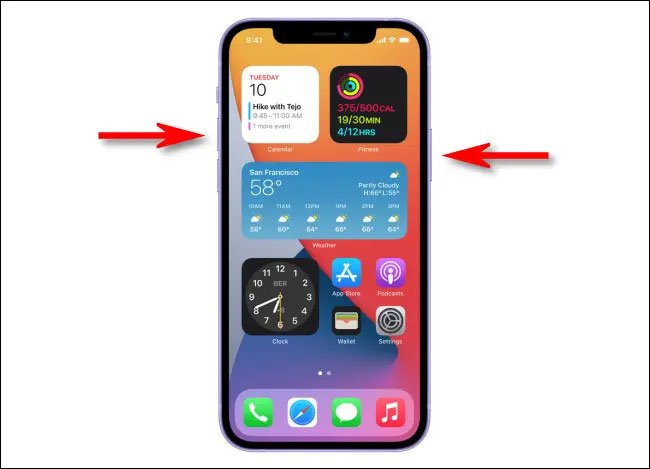
ثبت اسکرینشات از جمله قابلیتهایی است که اکثر کاربران مرتبا از آن بهره میبرند. در آیفونهای مجهز به فیس آیدی، با فشردن دکمه کناری و افزایش حجم صدا میتوانید اسکرین شات بگیرید. اما برای آیفونهای دارای دکمهی هوم، در این آیفونها برای اسکرینشات گرفتن باید دکمه پاور در کنار دستگاه و همچنین دکمه هوم را بطور همزمان فشار دهید.
غیرفعال کردن نوتفیکیشنها با روشی ساده
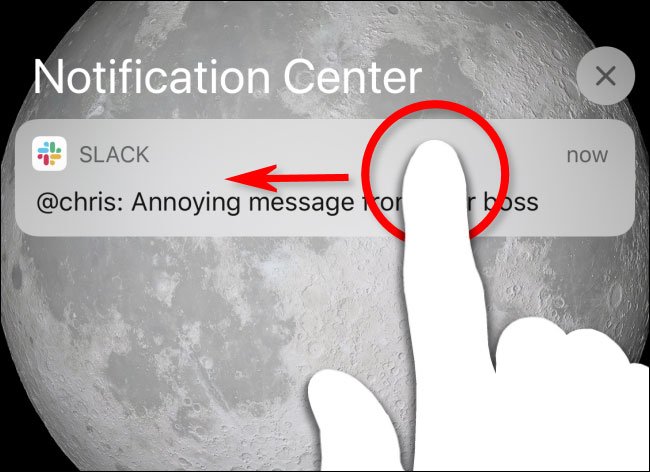
یکی از آزاردهندهترین ویژگیهای اپلیکیشنها این است که تقریبا تمام آنها علاقهی زیادی به نمایش نوتیفیکشنها دارند. اگرچه در بخش Notifications میتوانید نوتفیکیشنهای مربوط به برنامههای مختلف را غیرفعال کنید، اما راه سادهتر این است که هنگام نمایش یکی از این نوتیفیکیشنها، انگشت را روی آن قرار داده و به سمت چپ سوایپ کنید. با این کار میتوانید گزینهی Options را انتخاب کنید و سپس روی Turn Off ضربه بزنید تا نوتیفیکیشن اپلیکیشن موردنظر دیگر نمایش داده نشود.




